ئۇبۇنتۇ(Ubuntu) سىستېمىسىنى يىراقتىن كونترول قىلىش
ئەگەر سىز ئۇبۇنتۇ سىستېمىسى بىلەن ۋىندوۋس سىستېمىسىنى بىرلىكتە ئىشلىتىۋاتقان بولسىڭىز. ئۇنداقتا ۋىندوۋس ئارقىلىق ئۇبۇنتۇ سىستېمىسىغا كىرىپ، يىراقتىن كونترول قىلىش ئارقىلىق ئىشلەتسىڭىز، سىستېمىنى ئالماشتۇرۇش ئاۋارىچىلىكتىن قۇتۇلىسىز. شەخسەن مەن مۇشۇ خىل ئۇسۇلدا ئىشلىتىۋاتىمەن، تۆۋەندە سىزگە قانداق قىلسا ئۇبۇنتۇنى يىراقتىن كونترول قىلىشنى ئەمەلگە ئاشۇرۇشقا بولىدىغانلىقى توغرىسىدا قىسقىچە توختىلىپ ئۆتىمەن.
بۇنى ئەمەلگە ئاشۇرۇشنىڭ بىر نەچچە خىل يولى بار بولۇپ، بۇنىڭ ئىچىدىكى xrd دېگەن پروگرامما ئارقىلىق ئەمەلگە ئاشۇرۇش ئۇسۇلىنى تونۇشتۇرۇپ ئۆتىمەن. ئىشلىتىدىغان ئۇبۇنتۇ بولسا ئەڭ يېڭى نۇسخىدىكى ئۇبۇنتۇ 16.04 نۇسخىسى.
1. xrdp نى قاچىلاش.
ئادەتتە لىناكىس سىستېمىلىرىدا بۇيرۇق ئىجرا قىلغاندا، قىلغان ئىشلىرىڭىزنى خاتىرىلەپ ماڭىدىغان ئادەتنى يېتىلدۈرسىڭىز، مەسىلە كۆرۈلگەندە ھەل قىلىشقا قۇلايلىق بولىدۇ.
يەنى بۇيرۇقنى ئىجرا قىلىشتىن بۇرۇن بۇيرۇق ۋە بۇيرۇق نەتىجىلىرىنى ئايرىم بىر ھۆججەتكە ساقلاش ئۈچۈن تۆۋەندىكى بۇيرۇقنى ئىجرا قىلىپ، تېرمىنالدىكى ئۇچۇرلارنى «xrdp.log» دېگەن ھۆججەتكە ساقلىۋالىمىز.
script xrdp.log
تۆۋەندىكى بۇيرۇقنى تېرمىنالدا ئىجرا قىلىمىز.
sudo apt-get install xrdp
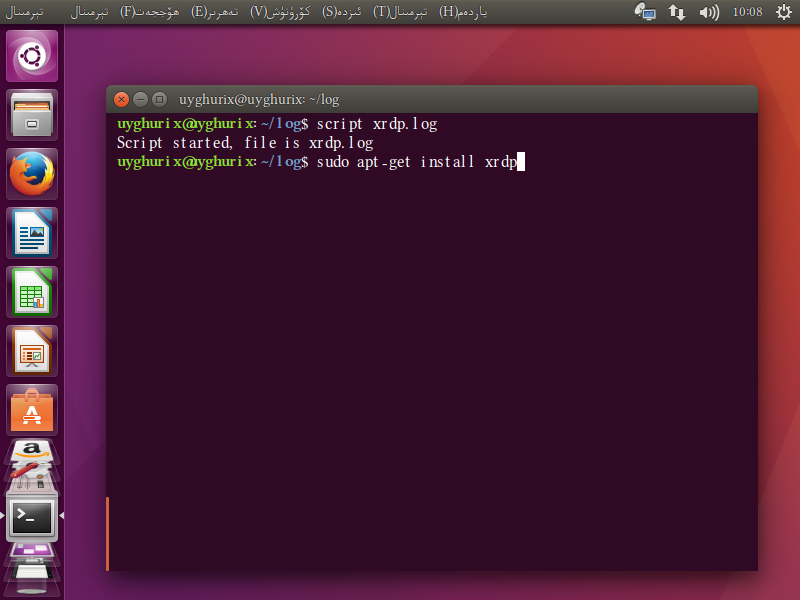
«sudo» بۇيرۇقىنى ئىشلەتكەنلىكىمىز ئۈچۈن مەخپىي نومۇرنى كىرگۈزۈشنى تەلەپ قىلىدۇ، مەخپىي نومۇرنى كىرگۈزۈپ ، قايتۇرۇش كۇنۇپكىسىنى باسىمىز.«Do you wanto to continue?(y/n)» دېگەن ئۇچۇر چىقىدۇ، «y» بېسىپ ئىجرا قىلىشىنى داۋاملاشتۇرىمىز.
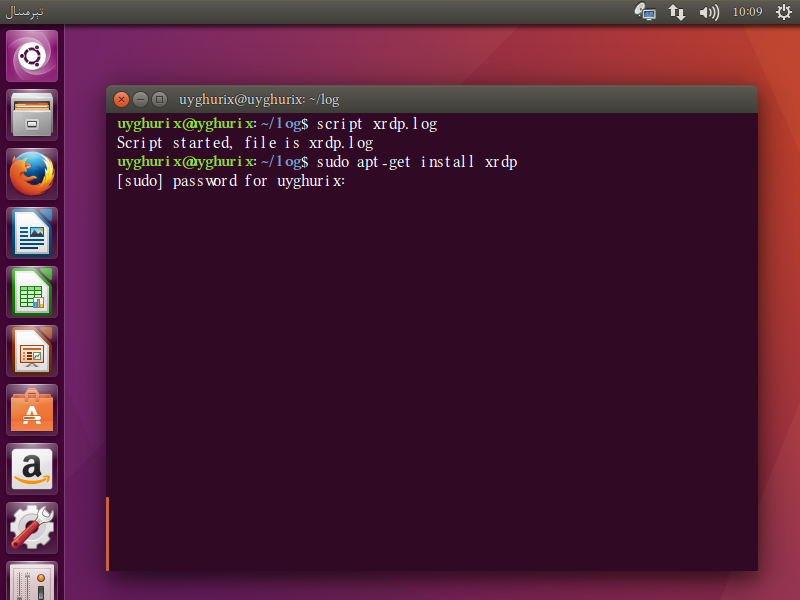
قاچىلىنىپ بولغاندا تۆۋەندىكى رەسىمدىكىدەك ئۇچۇر كۆرۈنىدۇ.

2. قوشۇمچە ئۈستەلئۈستى پروگراممىسىنى قاچىلاش.
xrdp بىلەن Unity ئۈستەلئۈستىنىڭ بىرلىكتە ئىجرا بۆلىشى ئانچە ياخشى ئەمەس، ئەگەر سىز باشقا ئۈستەلئۈستى پروگراممىسىنى ئورناتمىسىڭىز، سىز ئۇبۇنتۇغا يىراقتىن ئۇلىغان ۋاقتىڭىزدا، سىزگە پەقەت بىر كۈلرەڭ ئېكران كۆرۈنىدۇ.بۇنى ھەل قىلىش ئۇسۇلى بولسا يەنە بىر قوشۇمچە ئۈستەلئۈستى پروگراممىسىنى قاچىلاش ئارقىلىق xrdp نى نورمال ئىشلەش مۇھىتىغا ئىگە قىلىشتىن ئىبارەت.
بۇ يەردە قوشۇمچە ئۈستەلئۈستى پروگراممىسى Mate-Desktop نى قاچىلايمىز.
تۆۋەندىكى بۇيرۇقلارنى ئىجرا قىلىش ئارقىلىق Mate-Desktop نى قاچىلاش ئىلىپ بارىمىز.
sudo apt-get update
sudo apt-get install mate-core mate-desktop-environment mate-notification-daemon
.«Do you wanto to continue?(y/n)» دېگەن ئۇچۇر چىقىدۇ، «y» بېسىپ ئىجرا قىلىنىشىنى داۋاملاشتۇرىمىز.
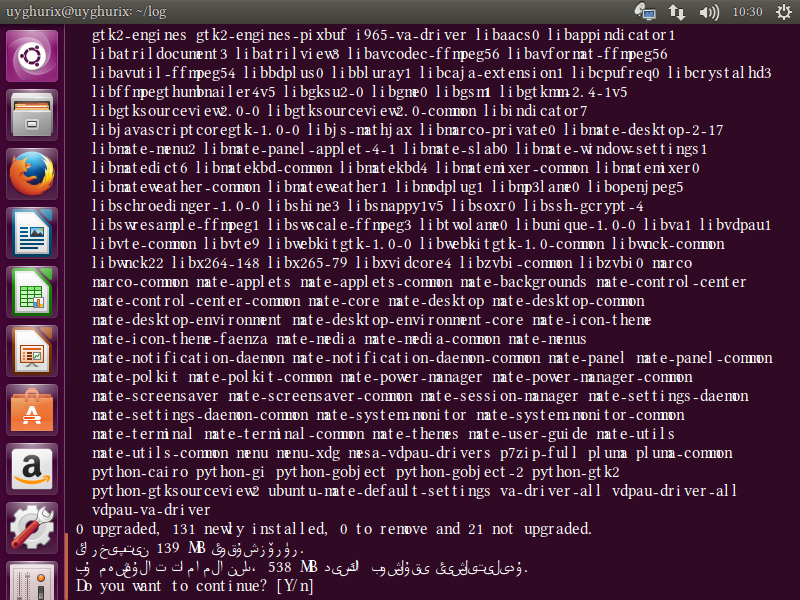
3. تۆۋەندىكى ھۆججەتنى ئېچىپ، «fi» دېگەن قۇرنىڭ ئاستىغا «mate-session» نى قىستۇرىمىز.
/etc/xrdp/startwm.sh
يۇقىرىقى ھۆججەتنى ئۆزگەرتىپ ساقلاپ بولغاندىن كېيىن يىراقتىن كونترول قىلىشنى سىناپ كۆرسەك بولىدۇ.
xrdp كىرىش كۆزنىكى چىقىدۇ، بۇ يەرگە ئۇبۇنتۇدىكى ئىشلەتكۈچى ئىسمى بىلەن ئىمنى كىرگۈزۈپ «OK» باسساق سىستېمىغا كىرىدۇ.
سىستېمىغا كىرگەندىن كېيىنكى كۆرۈنۈش. ئەسلىدىكى ئۇبۇنتۇ بىلەن كۆرۈنۈشى ئوخشاش ئەمەس بۇنىڭ سەۋەبى xrdp ئارقىلىق كىرگەندە سىستېما ئىشلەتكەن ئۈستەلئۈستى بولسا Mate-Desktop پروگراممىسى.





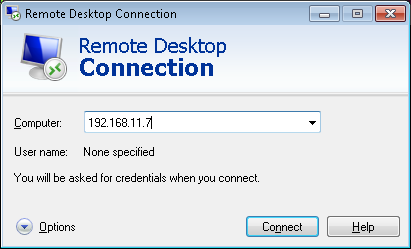
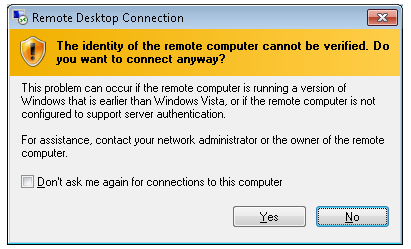

قالدۇردىغان سۆز بارمۇ؟